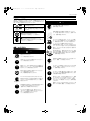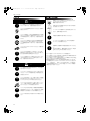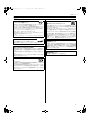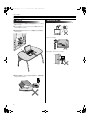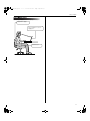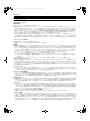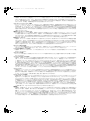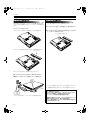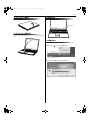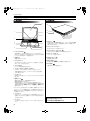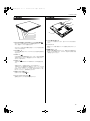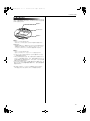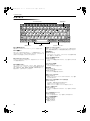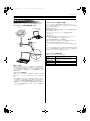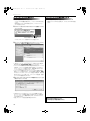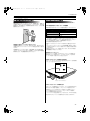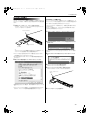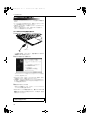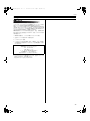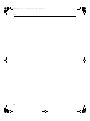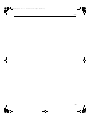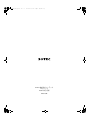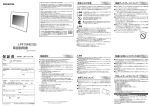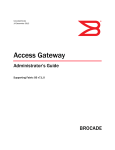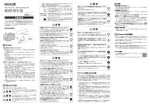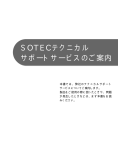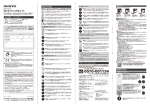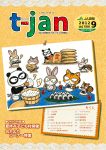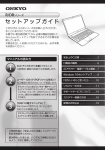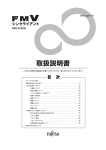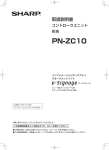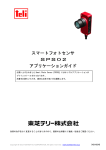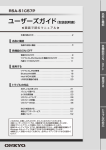Download ユーザーズガイド(TSシリーズ)
Transcript
EN6150B_TS201_JP.book 1 ページ 2006年3月30日 木曜日 午後9時14分 シンクライアント TS シリーズ ユーザーズガイド ご使用の前に 安全上のご注意 (3ページ) を必ずお読みください。 ご使用の前に ............................................. 2 3. ネットワーク ............................................. 19 WBT(Windows Based Terminal)とは .............2 付属品の確認 ......................................................2 3.1 ワイヤレスLANを利用する......................... 19 ワイヤレス LAN(無線 LAN)とは ? ........19 セキュリティに関するご注意....................19 ワイヤレス LAN の仕様 ............................. 19 3.2 ワイヤレスLANに接続する......................... 20 3.3 ワイヤレスLAN接続を終了する.................. 20 安全上のご注意 ......................................... 3 本機・AC アダプタ .............................................3 バッテリ..............................................................4 取り扱い上の注意 ...............................................4 法規について ............................................. 5 使用上のお願い ......................................... 6 設置について ......................................................6 置いてはいけない場所 ........................................6 正しい姿勢について............................................7 使用許諾契約書 ......................................... 8 1. はじめに..................................................... 12 1.1 バッテリの取り付け....................................12 1.2 バッテリの取り外し....................................12 1.3 ディスプレイを開く....................................13 1.4 ディスプレイを閉じる ................................13 1.5 電源のON....................................................13 1.6 電源のOFF ..................................................13 2. 各部名称と機能.......................................... 14 2.1 本体前面......................................................14 2.2 本体右側......................................................14 2.3 本体左側......................................................15 2.4 本体底面......................................................15 2.5 ステータスLEDについて.............................16 2.6 Power4 Gearボタン ....................................16 2.7 タッチパッド ..............................................17 2.8 キーボード ..................................................18 Windows キー ............................................18 制御キー ....................................................18 アプリケーションキー ...............................18 文字入力キー .............................................18 ファンクションキー ..................................18 4. 周辺機器の接続.......................................... 21 4.1 周辺機器を取り付ける前に......................... 21 4.2 メモリーカードの使用................................ 21 使用できるメモリーカードの種類............. 21 メモリーカードの差し込み方向 ................ 21 メモリーカードの取り出し .......................21 4.3 マイクロホンを接続する ............................ 22 4.4 ヘッドホンを接続する................................ 22 4.5 デジタルビデオ機器と接続する .................22 4.6 光デジタル対応の機器と接続する..............22 4.7 PCカードを使う ......................................... 23 PC カードのさし込み ................................ 23 PC カードの取り出し ................................ 23 4.8 USB対応の周辺機器を使う......................... 24 接続時の注意事項...................................... 24 USB 対応の周辺機器を接続する ............... 24 その他 ..................................................... 25 廃棄について ....................................................25 本マニュアルの使用許諾契約書以降の説明は Windows XP Embeddedソフトウェアを 搭載した製品向けに記述されたものです。 EN6150B_TS201_JP.book 2 ページ 2006年3月30日 木曜日 午後9時14分 ご使用の前に ご使用の前に このたびは、ソーテック TS シリーズをお買い上げいただき、まこと にありがとうございます。本書では、TS シリーズのご使用にあたっ て注意していただきたいことや、基本的な使いかた、および、より有 効に活用する方法を説明しています。TS シリーズを正しくお使いい ただくためにも、必ず本書をお読みください。読み終わったあとは、 いつでもご参照いただけるよう、大切に保管してください。 • 本書の仕様、情報(本製品、ソフトウェアを含む)は予告なしに変 更される場合があります。本製品ならびに、ソフトウェア、マニュ アルを運用した結果については、いっさいの責任を負いかねますの でご了承ください。 • 本書で紹介されている各ソフトウェアは、ライセンスあるいはロイ ヤリティ契約のもとに供給されています。 ソフトウェアおよびそのマニュアルは、そのソフトウェアライセン ス契約にもとづき、同意書記載の管理責任者のもとでのみ使用する ことができます。よって、それ以外の目的で当該ソフトウェア供給 会社の承諾なしに無断で使用することはできません。 • 本製品にあらかじめインストールされているWindows XP Embedded以外のOSについては、サポートの範囲外とさせていた だきますので、ご了承ください。 • 本書のすべての内容は著作権法によって保護されています。 株式会社ソーテックの許可なしに、本書の内容の一部または全部を 無断で複写、転載することを禁じます。 • 本製品は、人命にかかわる設備や機器(医療機器、原子力設備に関 連する機器、航空宇宙機器、運輸設備に関連する機器など)や、高 度な信頼性を必要とする設備や機器などへの使用や組み込みを目的 として設計されていません。これら設備や機器、制御システムなど に本製品を使用された場合、人身事故、財産損害などが生じても、 当社はいかなる責任も負いかねます。 商標および著作権について • Microsoft、Windowsは米国Microsoft Corporation の米国およびその 他の国における登録商標または商標です。 • Nexterm、Nexterm Toolは株式会社ネクスタームの商標です。 • ICA、Citrix Access Client、Metaframe、Metaframe Presentation Server および Citrix Presentation ServerはCitrix Systems,Inc の米国 および諸外国における登録商標です° • その他、記載されている会社名、製品名は、各社の商標および登録 商標です。 WBT(Windows Based Terminal)とは WBT(Windows Based Termnial)は RDP クライアントや Citrix アク セスクライアント※ 1 を用いて Windows アプリケーションサーバー に接続したりする為に作られました。 RDP クライアントは Windows サーバーにリモート接続するためのク ライアントソフトです。 Citrix アクセスクライアントは Citrix Presentation Server ※ 2 を実装し た Windows サーバーにリモート接続するためのクライアントソフト です。 ※ 1 Citrix アクセスクライアントは、ICA クライアントおよび Metaframe クライアントの新名称で同意です。 ※ 2 Citrix Presentation Server は Metaframe および Metaframe Presentation Server の新名称で同意です。 ※本製品では各種設定をおこなうにあたって、システムの管理者の 設定が必要となる場合があります。 (EWFの書き込み保護を解除するなど) 2 付属品の確認 ご使用をはじめる前に、付属品を確認してください。 ACアダプタ 電源ケーブル バッテリ EN6150B_TS201_JP.book 3 ページ 2006年3月30日 木曜日 午後9時14分 安全上のご注意 安全上のご注意 本書では、本製品を正しくお使いいただき、お客様やほかの人々への 危害や財産への損害を未然に防ぐために、いろいろな絵表示をしてい ます。その表示と意味は次のようになっています。 警告 人が死亡または重傷を負う可能性が想定 される内容を示します。 注意 人が傷害を負う可能性が想定される内容、 および、物的損害の発生が想定される内容 を示します。 注意 電源プラグを抜くときはケーブルを持たず、必ず プラグ部分を持って抜いてください。 故障の原因となります。 電源プラグを 抜く 振動や衝撃の加わる場所には設置しないでくださ い。また重い物をのせないでください。故障による 火災・感電の原因となります。 記号は禁止の行為を示します。図の中や近くに 具体的な禁止内容が描かれています。 左図の場合は「分解禁止」という意味です。 記号は規制または指示の行為を示します。 図の中に具体的な指示内容が描かれています。 左図の場合は「電源プラグをコンセントから抜いて ください」という意味です。 ディスプレイを閉じるときは、キーボードとの間に ボールペンなどの異物がないかどうかご確認くださ い。異物を挟んだまま、ディスプレイを閉じます と、ディスプレイを破損する恐れがあります。 本体を持ち運ぶときは、ディスプレイを閉じてくだ さい。ディスプレイを持ってぶらさげた状態で持ち 運ぶと、ディスプレイに強い力が加わり、破損する 恐れがあります。 本機・ACアダプタ 熱の発生源の近く、直射日光のあたるところ、腐食 性ガスのある環境、ほこりの多いところ、温度湿度 条件を超える範囲では使用・保存しないでくださ い。故障の原因となります。 警告 洗い場、風呂場など、本機に水がかかる場所では 使用しないでください。 火災・感電の原因となります。 水場使用禁止 使用時以外は電源プラグをコンセントから抜いてく ださい。漏電・火災の原因となります。 付属の AC アダプタ以外は使用しないでください。 火災・感電の原因となります。 電源プラグを 抜く 電源が 100 ∼ 240V の範囲内であることを確認して 使用してください。100 ∼ 240V を超える電源を使 用すると火災・感電の原因となります。 絶対に分解したり修理・改造をしないでください。 火災・感電の原因となります。 また、無償修理の対象外となります。 タッチパッドの表面をペン先などの尖ったもので触 れたり、表面シートをはがしたりしないでくださ い。故障の原因となります。 タッチパッドは軽く触れるだけで動作します。必要 以上に力を入れたり無理な姿勢で操作すると、指や 手首を痛める原因となります。 分解禁止 電源プラグを 抜く AC アダプタから何かこげるような匂いがしたり、 表面がかなり熱いときは直ちに電源プラグを抜いて ください。そのままご使用になると火災・感電の 原因となります。 長時間使用する場合は、本体の底部が発熱しますの で、膝の上に置いて使用しないでください。 (発熱することは異常ではありません。 ) 雷が近いときは、すみやかに電源を OFF にし、電源 ケーブルをコンセントから抜いてください。また、 モジュラーケーブルや LAN ケーブルなど、接続さ れているケーブル類も抜いてください。故障の原因 となります。 電源ケーブルの上にものをのせないでください。電 源ケーブルが傷むと漏電・火災の原因となります。 AC アダプタの電源プラグは、壁のコンセント (AC100V)に直接かつ確実にさし込んでください。 また、タコ足配線をしないでください。 火災・感電の原因となります。 3 EN6150B_TS201_JP.book 4 ページ 2006年3月30日 木曜日 午後9時14分 安全上のご注意 バッテリ 取り扱い上の注意 警告 付属のバッテリ以外は使用しないでください。ま た、付属のバッテリを本製品以外に使用しないでく ださい。発熱・発火・破裂の原因になります。 バッテリに強い衝撃を与えないでください。故障の 原因となります。 バッテリ充電時に、所定の充電時間を超えても充電 が完了しない場合は、充電をやめてください。その まま充電を続けると、発熱、発火、破裂の恐れがあ ります。 分解禁止 バッテリは、危険を防止するための保護装置が組み 込まれています。分解・改造などしないでくださ い。保護装置が壊れ、発熱・発火・破裂の恐れがあ ります。 バッテリを火の中に入れないでください。破裂の恐 れがあります。 バッテリから液が漏れて、液が目に入ったときは、 障害を起こす恐れがあるので、きれいな水で洗った 後、直ちに医師の治療を受けてください。 バッテリが漏液したり、異臭がするときは、すぐに 火気より遠ざけてください。漏れた液に引火して、 発火・破裂の恐れがあります。 注意 バッテリから漏れた液が皮膚や衣服に付着した場 合、皮膚がかぶれる恐れがあるので、すぐにきれい な水で洗ってください。 バッテリを、水や海水などにつけて、濡らさないで ください。バッテリの破損や性能・寿命を低下させ る原因となります。 バッテリを使う前に、サビ・異臭・発熱・その他異 常と思われるときは、使用しないでください。ソー テックカスタマセンタにお問い合わせください。 バッテリは火中に投じたり、加熱・分解・ショート (+と−の端子を針金などで接続させること)はし ないでください。ケガの原因となります。 バッテリを小児が使う場合、保護者が取扱説明書の 内容を教えてください。また、使用途中でも、取扱 説明書のとおり使用しているかご確認ください。 バッテリは乳幼児の手の届かない所へ保管してくだ さい。 4 液晶ディスプレイは先の尖ったものでたたいたり 引っかいたりしないでください。 破損する恐れがあります。 本体外装の汚れは清潔でやわらかい乾いた布を使い から拭きしてください。 ハードディスクが動作中のときは移動させないでく ださい。故障の原因となります。 本製品の付属物は大切に保存してください。 ハードディスクに保存したデータなどは定期的に バックアップをお取りください。 自動車などを運転中に本製品を使用しないでくださ い。 安全走行を損ない、事故の原因となります。車を安 全なところに止めてからお使いください。 • カラー液晶ディスプレイおよびバッテリは消耗品です。 • カラー液晶ディスプレイは非点灯、常時点灯などの画素が存在する ことがありますが故障ではありません。 • カラー液晶ディスプレイは表示内容によっては明るさのむらが発生 することがありますが故障ではありません。 • 使用周囲温度が低いとき、また本製品自体が冷えきっているとき は、電源をONにしてもディスプレイのバックライトが「点灯しな い」、「点滅する」、「暗い」などの症状がでます。この場合は、 一度本体の電源をOFFにし、しばらく常温(10∼35ºC)の環境に 放置した後、お使いください。 EN6150B_TS201_JP.book 5 ページ 2006年3月30日 木曜日 午後9時14分 法規について 法規について PCグリーンラベル制度について 本製品は、社団法人電子情報技術産業協会(JEITA)により策定さ れた「PC グリーンラベル制度」に合格致しました。 「PC グリーンラベル制度」とは、お客様が環境に配慮したパソコン をご購入になる際、商品選択を容易にするために、基準をクリアし たパソコンに「PC グリーンラベルロゴマーク」を表示する制度で、 以下の 3 つのコンセプトから構成されています。 • 環境(含3R※)に配慮した設計・製造がなされている • 使用済み後も、引取り・リユース/リサイクル・適正処理がなされている • 環境に関する適切な情報開示がなされている ※ 3R = リデュース (Reduce)、リユース (Reuse)、リサイクル (Recycle) グリーン購入ネットワーク(GPN)について 本製品はグリーン購入ネットワーク(GPN)に適合しています。 輸出および海外でのご使用に関する注意事項 本製品の輸出(個人による携行を含む)については、外国為替およ び外国貿易法に基づいて経済産業省の許可が必要になる場合があり ます。 必要な許可を取得せずに本製品を輸出すると、同法により罰せられ ます。 輸出の許可の要否については、ご購入頂いた販売店、または当社営 業拠点にお問い合わせください。 国際エネルギースタープログラムについて 当社は、国際エネルギースタープログラムの参加事業者として、本 製品が国際エネルギースタープログラムの対象製品に関する基準を 満たしていると判断します。 国際エネルギースタープログラムは、コンピュータをはじめとした、 オフィス機器の省エネルギー化推進のための国際的なプログラムで す。 このプログラムは、エネルギー消費を効率的に抑えるための機能を 備えた製品の開発、普及の促進を目的としたもので、事業者の自主 判断により参加することができる任意制度となっています。対象と なる製品はコンピュータ、ディスプレイ、プリンタ、ファクシミリ、 複写機、スキャナ、複合機のオフィス機器で、それぞれの基準なら びにマーク(ロゴ)は参加各国の間で統一されています。 瞬時電圧低下について 本装置は、落雷等による電源の瞬時電圧低下に対し不都合が生じる ことがあります。電源の瞬時電圧低下対策としては、交流無停電電 源装置等を使用されることをお薦めします。(社団法人電子情報技術 産業協会(旧 JEIDA)のパーソナルコンピュータの瞬時電圧低下対 策ガイドラインに基づく表示) 高調波電流規制について この装置は、高調波ガイドライン適合品です。 VCCIについて この装置は、情報処理装置等電波障害自主規制協議会(VCCI)の基 準に基づくクラス B 情報処理装置です。 この装置は家庭環境で使用することを目的としていますが、この装 置がラジオやテレビジョン受信機に近接して使用されると、受信障 害を引き起こすことがあります。取扱説明書に従って正しく取り扱 いをしてください。 5 EN6150B_TS201_JP.book 6 ページ 2006年3月30日 木曜日 午後9時14分 使用上のお願い 使用上のお願い 設置について 置いてはいけない場所 1 パソコンのまわりは、通風口から熱が排出できるよう、15cm以上 直射日光のあたる場所、ストーブなど熱源の近く 開けてください。 2 パソコンの前は、キーボードやタッチパッドが操作しやすいよう にゆとりをもってください。 3 本体底面の吸気口をふさがないよう、座布団などの上では使用し ないでください。 水がかかりそうな場所 1 2 3 4 本体および電源ケーブルの上に重いものをのせたり、通風孔を塞 いだりしないでください。 6 不安定な場所、物がぶつかりそうな場所 EN6150B_TS201_JP.book 7 ページ 2006年3月30日 木曜日 午後9時14分 使用上のお願い 正しい姿勢について 次のように正しい姿勢で、パソコンの前に座ってください。 背筋は伸ばして座る 見やすい角度にディスプレイ を調整する 腕は床と平行に 7 EN6150B_TS201_JP.book 8 ページ 2006年3月30日 木曜日 午後9時14分 使用許諾契約書 使用許諾契約書 Microsoft® Windows® XP Embedded 日本語版 ライセンス数:1ライセンス 使用許諾契約書 重要 ― 以下のライセンス契約書を注意してお読みください。 • お客様が株式会社ソーテック(以下「ソーテック」といいます)からお求めいただいた装置(以下「本装置」といいます)は、ソーテック がMicrosoft Corporation(以下「MS」といいます)の関連会社からライセンスを受けているソフトウェアを含んでおります。本装置に インストールされているMSのこれらのソフトウェア製品、ならびに付随する媒体、印刷物、およびオンラインでもしくは電子的に提供され る文書(以下総称して「本ソフトウェア」といいます)は著作権その他の知的財産権に関する国際的な法律および条約によって保護されて います。ソーテック、MSおよびそれらの関連会社は、本ソフトウェアの権原、著作権、およびその他の知的財産権を所有しています。本ソ フトウェアは販売されるのではなく、使用権を許諾するものであり、すべての権利は留保されています。 • お客様が本契約書に同意されない場合には、本装置の使用、および本ソフトウェアのコピーはできません。この場合、速やかにソーテック までご連絡頂き、未使用の本装置の返却についての指示を受け、手続きを行ってください。本装置及び本ソフトウェア等の使用は、お客様 による本契約に対する同意(もしくは既に為した同意の承認)とみなされます。本契約により、お客様には下記のライセンスが許諾されま す。 ソフトウェア ライセンスの許諾 本契約はお客様へ以下のライセンスを許諾するものです。 • お客様は、本ソフトウェアを本装置においてのみ使用することができます。 機能制限 • お客様は、本装置向けの、以下に示す特定された機能に限ってのみ本ソフトウェアを使用するライセンスを許諾されるものであり、本装置 はそのような機能に合わせてソーテックが設計し、販売するものです。かかるライセンスは、本ソフトウェアまたは機能を他の目的で使用 すること、および本装置のそれらの機能を直接補完するものでないような他のソフトウェアまたは機能を追加することを特に禁止していま す。ただし、お客様は、装置の管理、パフォーマンス強化、そして予防保守のみを目的として、システムユーティリティ、リソース管理、 または同様のソフトウェア(例:ウイルス除去ソフト)をインストールし、本装置上で動作させることができます(以下「サポートソフト ウェア」といいます)。お客様は、サポートソフトウェアに関して以下の事項について承認し、同意するものとします。 (i) サポートソフトウェアは本装置上の本ソフトウェア上で動作しない可能性があります。 (ii) MSおよびそれらの関連会社は、お客様が装置にインストールされるサポートソフトウェアについて、何等の保証もいたしません。 (iii)MSおよびそれらの関連会社は、お客様が本装置上にインストールされるいかなるサポートソフトウェアの技術サポートにも責任を 負いません。 お客様が装置にインストールを考えているサポートソフトウェアに関して質問がある場合は、ソーテックまでご連絡ください。 クライアントアクセスライセンス • お客様が、本装置をMicrosoft Windows Server製品(例えば、Microsoft Windows Server 2003)のサービスまたは機能にアクセス しこれらを利用する場合、あるいは、本装置をワークステーションまたはコンピューティング デバイスに接続して、Microsoft Windows Server製品のサービスまたは機能にアクセスしこれらを利用する場合、お客様は、本装置、各ワークステーションまたはコンピューティン グ デバイス毎に、Client Access Licenseの取得を要求される場合があります。詳細に関しては、Microsoft Windows Server製品に関 する使用許諾契約書をご参照ください。 フォールト トレラント • 本ソフトウェアは、障害が発生しても動作を続行できるフォールト トレラント性を備えていません。本装置において本ソフトウェアをい かに使用するかはソーテックが独自に決定したものです。本ソフトウェアのかかる使用への適合性を判断するにあたっての十分な検証は ソーテックにより実施されたものであり、MSはソーテック自身の検証を信頼するのみです。 本ソフトウェアに対する無保証 • 本ソフトウェアは現状有姿かつ瑕疵を問わない条件で提供されています。本ソフトウェアがお客様にとって満足できる品質、性能、正確性 を有しているか、およびそのための注意義務の程度(過失の不存在を含みます)に関する全ての危険は、お客様が負担しなければなりませ ん。また、本ソフトウェアの平穏享有の妨害または権利侵害に対する保証を一切いたしません。お客様が本装置または本ソフトウェアに関 する保証を受けた場合、かかる保証はMSからのものではなく、MSを拘束するものではありません。 損害に関する免責 • 法律で制限される場合を除き、本ソフトウェアの使用または動作に関して生じるいかなる間接損害、特別損害、派生的損害または付随的損 害に関してもソーテックおよびMSは一切責任を負いません。たとえいかなる救済手段をもってしてもその実質的目的を達せない場合で も、上記の責任制限が適用されます。いかなる場合もソーテックまたはMSの責任は、250米ドル相当額を超えないものとします。 ハイセイフティ • 本ソフトウェアは、ハイセイフティ用途での使用または販売を想定して設計・製造されたものではありません。ハイセイフティ用途とは、 下記の例のような、極めて高度な安全性が要求され、仮に当該安全性が確保されない場合、生命・身体に対し重大な危険性を伴う用途をい います。例:原子力施設の運営、航空機飛行制御・交信システム、航空交通管制、生命維持のための医療用機器など。また、お客様がハイ セイフティ用途に本装置または本ソフトウェアを使用したことにより発生する、お客様または第三者からのいかなる請求または損害賠償に 対してもソーテック、MSおよびそれらの関連会社は責任を負わないものとします。 リバースエンジニアリング、逆コンパイル、逆アセンブルの制限 • お客様は、本ソフトウェアをリバースエンジニアリング、逆コンパイル、または逆アセンブルすることはできません。 ソフトウェアの譲渡 • このライセンスは、同時に異なったコンピュータ間で共有、譲渡、使用することはできません。本ソフトウェアは、本装置と統合された一 製品として許諾されており、本装置と共に使用することのみが許諾されています。本装置と切り離して、本ソフトウェアを使用することは できません。お客様は、本契約に基づいたお客様のすべての権利を、お客様が複製物を保有せず、本装置を売却または譲渡する場合にのみ 恒久的に譲渡することができます。本ソフトウェアがアップグレードである場合、譲渡は必ず本ソフトウェアの以前のバージョンを含んだ ものでなければなりません。また、この譲渡の際は、COAラベルも譲渡しなければなりません。委託などの間接的な譲渡は、ここで言う 譲渡には含まれません。本ソフトウェアの譲渡を受ける第三者は、譲渡の前に本契約のすべての条項に同意しなければなりません。 8 EN6150B_TS201_JP.book 9 ページ 2006年3月30日 木曜日 午後9時14分 使用許諾契約書 データの使用に関する承諾 • お客様は、MSおよびそれらの関連会社が、本ソフトウェアに関連した製品サポートサービスの一部として集めた技術情報を収集して使用 することを承諾するものとします。ただし、MSおよびそれらの関連会社は、製品の向上のため、またはお客様へのカスタマイズされた サービス・技術の提供目的にのみ、この情報を使用できるものとします。MSおよびそれらの関連会社は、第三者にこの情報を開示できる ものとしますが、その場合、お客様を特定するような方法で開示しないものとします。 インターネット ゲーム/アップデート機能 • 本ソフトウェア内のインターネット・ゲームまたはアップデート機能を利用する場合は、その機能を使用するためには特定のコンピュータ システム、ハードウェア、およびソフトウェア情報を使用する必要があります。これらの機能を使用することにより、お客様はMSまたは その指定代理人に、インターネット・ゲームまたはアップデートの目的に必要な情報にアクセスしてこれを利用する権限を明示的に与える ものとします。MSは、製品の向上のため、またはお客様にカスタマイズされたサービスもしくは技術を提供するためにのみこの技術情報 を使用する場合があります。MSは、第三者にこの情報を開示できるものとしますが、その場合、お客様を特定することとなるような方法 で開示しないものとします。 自動的なインターネットベースのサービス • 以下で説明する本ソフトウェアの機能は、お客様への予告なしに本装置がインターネットを通してマイクロソフト・コンピュータ・システ ムへ自動的に接続するように設定されております。お客様が、それらの機能を無効にしない限り、これらの機能が動作することに同意した ものとみなされます。MSはお客様の個人情報取得の為にこれらの機能を使用するものではありません。これらの機能に関する詳しい情報 については、http://go.microsoft.com/fwlink/?LinkId=25243 の「プライバシーに関する声明」をご覧ください。 第三者のサイトへのリンク • お客様は、本ソフトウェアを使用して第三者のサイトへ接続することができます。第三者のサイトは、MSおよびそれらの関連会社の管理 のもとにはなく、MSは、いかなる第三者のサイトのコンテンツまたは第三者のサイトに含まれるリンクの内容、またはそれらの変更もし くは更新について責任を負いません。MSは、いかなる第三者のサイトから受信されたウェブキャスティングまたはその他のいかなる形式 の送信についても責任を負いません。MSは、お客様の便宜の一つとしてのみ第三者のサイトへのリンクを提供しているのであって、いか なるリンクが含まれていても、そのことがMSによる第三者のサイトの推奨を意味するものではありません。 セキュリティに関しての注意 • セキュリティ違反や悪意のあるソフトウェアから守るために、お客様のデータとシステム情報を定期的にバックアップし、ファイアウォー ルなどのセキュリティ機能をご利用ください。また、セキュリティアップデートをインストールし、ご利用ください。 レンタル不可/商業ホスティングの禁止 • お客様は、本ソフトウェアをレンタル、リースまたは貸与したり、本ソフトウェアを使用して、第三者に商業的ホスティングサービスを提 供することはできません。 コンポーネントの分離 • 本ソフトウェアは1製品として許諾されています。本ソフトウェアを構成する部分を1台以上の装置のご使用のために切り離してご使用す ることができません。 ソフトウェアおよびサービスの追加 • 本契約は、お客様がアップデートされた条項または別契約の適用に同意されない限り、本ソフトウェアの最初のコピーをお客様が取得した 以降、ソーテック、MSおよびそれらの関連会社から提供された、本ソフトウェアのアップデート、機能追加、アドオン コンポーネン ト、製品サポートサービス、またはインターネットベースのサービスコンポーネント(以下、"追加コンポーネント"という)に適用されま す。追加コンポーネントがMSおよびそれらの関連会社によってお客様に提供される場合に、本契約と異なる規定が提供されなかった場合 は、本契約の条項が適用されます。ただし、追加コンポーネントに関する許諾者は、ソーテックではなく、追加コンポーネントを提供して いるMSおよびそれらの関連会社となります。また、法が最大限認める範囲において、追加コンポーネント及びその関連サービスは現状有 姿かつ瑕疵を問わない条件で提供されるものとします。本ソフトウェアとともに提供される、すべての他の注意書き、損害賠償の制限、お よび特約は、追加コンポーネントに適用されるものとします。本ソフトウェアの使用によりお客様に提供されるかまたは使用可能となるイ ンターネットベースのサービスを停止する権利は、ソーテック、MSおよびそれらの関連会社によって留保されます。 バックアップコピー • お客様は本ソフトウェアのバックアップコピーを1部作成することができます。お客様は保存目的や本ソフトウェアを装置に再インストー ルする場合にのみ、このバックアップコピーを使用することができます。本契約またはお客様に適用されるその他の法律によって明示的に 認められている場合を除き、お客様は本ソフトウェアに同梱されている印刷物を含む本ソフトウェアのコピーを作成することができませ ん。また、バックアップコピーを第三者に貸与、賃借、貸出、譲渡することはできません。 エンドユーザライセンスの証明 • お客様が装置、もしくはコンパクトディスクまたは他のメディアにインストールされた本ソフトウェアを入手した場合、本ソフトウェアの 真正なコピーとともに提供される、MSの真正な「ライセンスの証明(Certificate of Authenticity)」が、本ソフトウェアが正当にラ イセンスされたコピーであることの証明となります。Certificate of Authenticityラベル(以下「COAラベル」といいます)が装置、ま たは製造会社のソフトウェアパッケージに見えるように貼られていない場合、それは有効ではありません。装置の製造会社以外の第三者か ら、お客様がCOAラベルと装置を別々に受け取られた場合は、そのCOAラベルは無効となります。お客様は、本ソフトウェアを使用する ためにライセンスされたことを証明するために、そのCOAラベルを装置またはパッケージから取り外さないものとします。本ソフトウェ アが真正なものであり、本ソフトウェアについての真正なCOAラベルが添付されている場合に限り、このエンドユーザ使用許諾契約書 (以下「本契約」といいます)は有効となり、お客様に使用権を与えるものです。お客様のソフトウェアが本物であるかどうか特定する詳 しい情報に関しては、http://www.microsoft.com/piracy/howtotell をご覧ください。 装置接続 • お客様は、本装置において、本ソフトウェアを同時に3以上のプロセッサで使用することはできません。本装置が上記の「機能の制限」の 条件に反しない限り、お客様は、最大10個(以下「最大接続数」といいます)のコンピュータまたはその他の電子デバイスから本装置に 接続して、ファイルとプリンタのサービス、インターネットの情報サービス、およびリモート アクセス(接続の共有を含みます)のため に本ソフトウェア サービスを使用することができます(かかる最大接続数は、本装置上の他のソフトウェアにアクセスするために、また は、他の本ソフトウェア サービスを利用するために本装置への接続が許諾されているコンピュータまたはその他の電子デバイスの数を制 限するものではありません)。ただし、接続数をプールまたは一体化する「マルチプレキシング」またはその他のソフトウェア、ハード ウェアを利用する場合であっても、間接的な接続数は上記の最大接続数という制限を越えてはならないものとします。 9 EN6150B_TS201_JP.book 10 ページ 2006年3月30日 木曜日 午後9時14分 使用許諾契約書 リモートデスクトップ接続/NETMEETING/リモートアシスタンス機能 • 本ソフトウェアには、本ソフトウェアまたはその他のアプリケーション ソフトウェアが本装置1台にのみインストールされている場合で も、本装置にインストールされている本ソフトウェアまたはその他のアプリケーション ソフトウェアを複数のコンピュータ間で使用する ことができるNetMeeting、リモートアシスタンスおよびリモートデスクトップ接続技術が含まれている場合があります。その場合、お 客様は、これらのNetMeeting、リモートアシスタンス、およびリモートデスクトップ接続技術と共に全てのマイクロソフト製品を使用 することができます。ただし、特定のマイクロソフト製品をこれらの技術と共に使用する場合には、追加のライセンスが必要となる場合が あります。NetMeeting、リモートアシスタンスまたはリモートデスクトップ接続技術を使用する際の追加ライセンスの必要性の有無に 関しては、マイクロソフト製品であるか否かを問わず、該当する製品に付属の使用許諾契約書をご参照いただくか、または、その許諾者に ご確認ください。 インターネットベースのサービス コンポーネント • 本ソフトウェアには、特定のインターネットベースのサービスを使用できるようにするコンポーネントが含まれています。お客様は、MS が、お客様が使用している本ソフトウェアまたはそのコンポーネントのバージョンを自動的にチェックして、本ソフトウェアのアップグ レードまたは修正がかかるコンポーネントを含んだコンピューティングデバイスに自動的にダウンロードされるようにする場合があること を認め、これに同意するものとします。 MSおよびそれらの関連会社は、お客様個人の特定またはお客様へのご連絡に使用する情報の取得のためにこれらの機能を使用することは ありません。これらの機能に関する詳しい情報に関しては、http://go.microsoft.com/fwlink/?LinkId=25243 の「プライバシーに関 する声明」をご覧ください。 Webコンテンツの機能 • 本ソフトウェアの初期設定では、お客様がインターネットに接続された場合、本ソフトウェアのいくつかの機能が、マイクロソフト・コン ピュータ・システムから内容を検索し、表示するように設定されております。お客様がそのような機能を有効にしていると、標準のイン ターネットプロトコルを使用して、本装置がコンテンツを適切に表示できるように、マイクロソフト・コンピュータ・システムに対し、本 装置のオペレーティングシステム、ブラウザおよび言語コードのタイプを伝えます。お客様がそれらを有効にするとこれらの機能のみ作動 しますが、お客様はその機能を無効にすることができます。これらの機能に関する例は、ヘルプとサポートセンターに関するWindowsカ タログ、サーチアシスタントおよび、ヘッドライン機能などです。 デジタル証明書 • 本ソフトウェアはx.509規格に基づくデジタル証明書を使用しております。デジタル証明書はx.509規格の標準暗号情報を送るインター ネットユーザの身元を確認します。本ソフトウェアは、証明書を検索し、証明書無効リストをアップデートします。お客様がインターネッ トをご使用時にのみ、これらのセキュリティ機能は実行されます。 自動ルートアップデート • 自動ルートアップデートの機能は、信頼されたルート証明機関のリストをアップデートします。お客様は自動ルートアップデートの機能を 無効にすることができます。 Windows Media Player • お客様がWindows Media Playerまたはその特定の機能をご使用になる場合、Windows Media Playerは自動的にマイクロソフト・コ ンピュータ・システムに接続し、以下の機能を実行します。 (A)お客様が再生しようとされるコンテンツに合ったコーデックが本装置に含まれていない場合、新しいコーデックを確認します(この 機能は、無効にできます)。 (B)Windows Media Playerの新しいバージョンかどうかをチェックします(この機能は、お客様がWindows Media Playerをご使用 されているときのみ動作します)。 Windows Media Digital Rights Management • コンテンツプロバイダーはコンテンツの完全性を保護するために、このソフトウェアに含まれるデジタル権利管理技術(以下「WMDRM」といいます)を使用しているので、そのようなコンテンツの著作権等の知的財産権は不正利用されることはありません(以下、そ のように保護されたコンテンツを「セキュアコンテンツ」といいます)。Media Playerのようなソフトウェアやサード・パーティーアプ リケーションの一部は、セキュアコンテンツ再生の為にWM-DRMを使用しています(以下、そのようなソフトウェアを「WM-DRMソフ トウェア」といいます)。WM-DRMソフトウェアのセキュリティが弱められると、セキュアコンテンツの所有者(以下「セキュアコンテ ンツ所有者」といいます)は、MSに対して、セキュアコンテンツをコピー、表示、または再生するためのWM-DRMソフトウェアの権利 を取り消すよう要求するかもしれません。WM-DRMソフトウェアの権利が取消された場合でも、WM-DRMにより保護されていないコン テンツの再生は妨げられません。お客様がセキュアコンテンツを再生する為にインターネットからライセンスをダウンロードする際に、上 記規定に従い権利が取消されたWM-DRMソフトウェアのリストがお客様の本装置に送られます。そのようにして、MSがライセンス関連 のセキュアコンテンツ所有者に変わって当該取消リストをお客様の本装置にダウンロードすることができます。セキュアコンテンツ所有者 は、お客様がコンテンツにアクセスされる前にソフトウェアに含まれるWM-DRMコンポーネントをアップグレード(以下「WM-DRM アップグレード」といいます)することを、お客様に要求することができるものとします。お客様がコンテンツの再生を試みる場合、MS が作成したWM-DRMソフトウェアが、WM-DRMアップグレードが必要であることをお客様に通知します。WM-DRMアップグレードの ダウンロードには、お客様の同意が必要となります。MS以外の第三者が提供するWM-DRMソフトウェアも同じ扱いをすることができる ものとします。お客様がアップグレードを拒否される場合、WM-DRMアップグレードを必要とするコンテンツにアクセスすることはでき ませんが、保護されていないコンテンツとアップグレードを必要としないセキュアコンテンツにアクセスすることができます。新しいライ センスを取得、または、必要なWM-DRMアップグレードを実行するために、インターネットにアクセスするWM-DRMの機能は無効にす ることもできます。これらの機能が無効とされた場合でも、既にお客様の装置に格納された有効なライセンスがあれば、セキュアコンテン ツを再生することができます。 MPEG-4映像規格に関するお知らせ • 本ソフトウェアはMPEG-4映像復号技術を含んでいる場合があります。この技術はビデオ情報のデータ圧縮のためのフォーマットです。 以下の注意書きはMPEG LA、L.L.C.の要求により表示するものです。 以下に直接関連する場合を除き、MPEG-4 映像規格に準拠して本製品を使用することは、全て禁止されています。 (A)(i)事業に従事しない消費者より作成され、かつ、無償で取得されるかまたは、 (ii)個人使用の目的でのデータまたは情報 (B)MPEG LA, L.L.C.により別途特別のライセンス許諾を受けたその他の使用 この通知について不明な点がある場合は、MPEG LA,L.L.C.にお問い合わせください。 住所: 250 Steele Street, Suite 300, Denver, Colorado 80206 TEL: 303-331-1880, FAX: 303-331-1879, URL:http://www.mpegla.com 10 EN6150B_TS201_JP.book 11 ページ 2006年3月30日 木曜日 午後9時14分 使用許諾契約書 製品のサポート • 本ソフトウェアの製品サポートは、MSおよびそれらの関連会社が提供するものではありません。製品のサポートについてお問い合わせの 際には、本装置の添付文書に記載のソーテックのサポート電話番号をご利用ください。本契約についてのご質問、またはその他の理由によ り、ソーテックにお問い合わせいただく場合には、本装置の添付文書に記載の連絡先までお願いいたします。 契約の終了 • お客様が本契約の条項または条件に違反した場合、ソーテックあるいはMSは他の権利を害することなく本契約を解除することができま す。そのような場合、お客様は本ソフトウェアの複製物およびそのコンポーネントをすべて破棄しなければなりません。 輸出規制 • お客様は、本ソフトウェアがアメリカ合衆国および日本国の輸出に関する規制の対象となることを認めるものとします。お客様は、本ソフ トウェアに適用されるすべての国内法および国際法(アメリカ合衆国の輸出管理規則ならびにアメリカ合衆国、日本国およびその他の政府 機関によるエンドユーザー、エンドユーザーによる使用、および輸出対象国に関する制限を含みます)を遵守することに同意されたものと します。詳細についてはhttp://www.microsoft.com/exporting/をご参照ください。 11 EN6150B_TS201_JP.book 12 ページ 2006年3月30日 木曜日 午後9時14分 1. はじめに 1. はじめに 1.1 バッテリの取り付け 1.2 バッテリの取り外し バッテリは十分に充電されていない状態で出荷されています。本機を 初めてお使いになるときは、バッテリパックを本機に取り付けてか ら、AC アダプタを接続してください。バッテリパックの充電が始ま ります。 バッテリパックは、電源が OFF の状態で交換します。外す前に、 バッテリ LED が消灯していることを確かめてください。 1 バッテリパックを取り付けます。 ディスプレイカバーを閉じ、本体を裏返して、静かに置きます。 1 ディスプレイカバーを閉じ、本体を裏返して、静かに置きます。 2 バッテリ取り外し用ラッチを矢印の方向に指でスライドさせなが ら、バッテリパックを取り外します。 バッテリ取り外し用ラッチ バッテリパックを矢印の方向へ差し込んで、本体に取り付けます。 バッテリパック カチッとロックされるまで、確実にはめ込んでください。 2 ACアダプタのプラグを、本体のDC入力端子に差し込みます。 3 電源ケーブルをACアダプタと 電源コンセントに接続します。 2 バッテリのみで使用するときは、AC アダプタを取り外してくださ い。AC 電源で使用するときは、AC アダプタを接続してください。 DC 入力端子 3 バッテリLEDが点灯し、バッテリパックの充電が始まります。 • 弊社純正のACアダプタ以外は、絶対に使用しないでください。火 災・感電の恐れがあります。 • ACアダプタの上に物をのせたり、くるんだりしないでください。 ACアダプタが発熱し、火災を起こす恐れがあります。 • バッテリパックの充電中も本製品を使用できます。 • 本製品に付属のACアダプタは、100V∼240Vに対応しており、自 動的に切り替わりますので、海外でも使用できます。 ただし、海外の電源コンセントは、日本と形状が異なる場合があ りますので注意してください。 12 EN6150B_TS201_JP.book 13 ページ 2006年3月30日 木曜日 午後9時14分 1. はじめに 1.3 ディスプレイを開く 1.5 電源のON 見やすい角度までディスプレイカバーを開きます。 電源スイッチを押します。 電源スイッチ 1.4 ディスプレイを閉じる ディスプレイカバーを閉じるときは、ディスプレイカバーを手前に倒 します。 1.6 電源のOFF 電源の OFF はスタートメニューから操作します。 1 スタートボタン´シャットダウンを選択します。 ダイアログが表示されます。 2 シャットダウンを選択してOKボタンを押します。 しばらくすると、本機の電源がOFFになります。 13 EN6150B_TS201_JP.book 14 ページ 2006年3月30日 木曜日 午後9時14分 2. 各部名称と機能 2. 各部名称と機能 2.1 本体前面 2.2 本体右側 8 10 11 1 4 12 13 14 15 16 7 2 9 3 4 3 5 5 6 1 Power4 Gearボタン 本機の動作モードを切り替えるボタンです。ボタンを押すと、下 表の上から下の順にモードが切り替わります。使用している電源 によって、利用可能なモードは異なります。 10 USBポート USB2.0対応の周辺機器を接続します。USB1.1対応の周辺機器 も接続できます。ただし、転送速度などはUSB1.1規格(FullSpeed)に基づきます。 11 PCカードイジェクトボタン 差し込んだPCカードを取り出します。 12 PCカードスロット(Type II x1) PC Card Standard準拠のPCカードを差し込みます。 13 メモリーカードスロット メモリーカードを差し込みます。 2 内蔵マイク 本機に音声を入力します。 14 FAX/モデムポート 電話回線と接続します。 3 ステレオスピーカ Windowsのシステム音や、マルチメディアを使用したときの音 声が、ステレオで出力されます。 15 IEEE1394端子 DV端子付きのデジタルビデオ機器などを接続します。 4 ステータスLED パソコンの動作状態が表示されます。 16 DC入力端子 付属のACアダプタを接続します。 5 タッチパッドボタン(右ボタン・左ボタン) それぞれ、マウスの右ボタン、左ボタンに対応しています。 本機の電源をONにすると、タッチパッドボタンの仕切り線が LEDで表示されます。 6 タッチパッド 指を軽くのせて動かすと、ディスプレイ上のマウスポインタが移 動します。 7 電源スイッチ 電源OFF時に押すと、本機の電源をONします。 電源ON時は青色に点灯します。 電源ON時に押すと、あらかじめ設定した動作を実行します。 (設定は スタートボタン ´ コントロールパネル ´ パフォーマン スとメンテナンス ´ 電源オプション ´ 詳細設定 ´ 電源ボタンで 選択できます。※) • ディスクアクセスLEDが点灯している間は、電源をOFFにしないで ください。ドライブの故障またはデータの破損の恐れがあります。 • 電源をOFFにしたあとに再度電源をONするときは、5秒以上待って から操作してください。 8 ディスプレイ 文字やグラフィックが表示されます。省電力機能によりパソコン が動作していなければ、自動的にディスプレイの表示が消えるよ うに設定できます。 9 キーボード キーを押して文字を入力したり、コマンド(命令)を送ったりし ます。 14 ※本製品では各種設定をおこなうにあたって、システムの管理者の 設定が必要となる場合があります。 (EWFの書き込み保護を解除するなど) EN6150B_TS201_JP.book 15 ページ 2006年3月30日 木曜日 午後9時14分 2. 各部名称と機能 2.3 本体左側 2.4 本体底面 23 24 23 16 25 17 18 19 20 21 17 光デジタル出力端子(S/PDIF 丸型)/ヘッドホン端子 兼用 光デジタル入力端子を持つオーディオ機器を接続します。 また、普通のヘッドホンも接続できます。 光デジタル入力端子を持つ機器と普通のヘッドホンを同時に接続 することはできません。 18 マイク端子 マイクロホンを接続します。マイクロホンからの音声を本機に取 り込みます。 23 バッテリ取り外し用ラッチ バッテリパックを取り外すときに、指でスライドしながら取り外 します。 24 バッテリパック 電源コンセントが無い場所でパソコンを動作させるためのバッテ リです。 25 強制終了ボタン 強制的に本機の電源を切るボタンです。通常の方法で電源を切れ なくなったときに使用します。穴の中に、針金のような細くて硬 い棒を差し込んでください。 19 USBポート USB2.0対応の周辺機器を接続します。USB1.1対応の周辺機器 も接続できます。ただし、転送速度などはUSB1.1規格(FullSpeed)に基づきます。 20 LANポート 10BASE-T/100BASE-TX/1000BASE-TのLAN接続ができ ます。 本機のLANポートに接続できるケーブルは10BASE-T/ 100BASE-TX/1000BASE-T規格のイーサネットケーブルだけ です。それ以外の規格のケーブルは使用しないでください。特に ISDNケーブル、モジュラーケーブルは、絶対にLANポートへ接 続しないでください。故障の原因となります。 21 外部ディスプレイ端子 外部ディスプレイを接続します。 22 ケンジントンロックキーホール 盗難防止用のロックに使用する取り付け穴です。 15 EN6150B_TS201_JP.book 16 ページ 2006年3月30日 木曜日 午後9時14分 2. 各部名称と機能 2.5 ステータスLEDについて 2.6 Power4 Gearボタン 26 27 本機の動作モードを切り替えるボタンです。ボタンを押すと、下表の 上から下の順にモードが切り替わります。使用している電源によっ て、利用可能なモードは異なります。 モード ACアダプタ 使用 バッテリ 使用 ○ – ○ ○ ○ ○ – ○ – ○ ○ ○ – ○ – ○ 消費電力 処理能力 高 高 低 低 31 30 29 28 26 Num Lk LED Num Lkキーがロック状態のときに点灯します。 27 Caps Lk LED CapsLockキーがロック状態のときに点灯します。ロック状態時 は、Shiftキーを押さずアルファベットを大文字で入力できます。 28 電源LED 電源が入っている状態を表示します。 点灯: 本機の電源がONの状態です。 29 バッテリLED バッテリの充電状態を表示します。 点灯: バッテリが充電中の状態です。 消灯: 次のいずれかの状態です。 ・バッテリで動作中 ・バッテリが満充電 ・バッテリが装着されていない • バッテリパックは、バッテリ動作中に交換することはできません。 • バッテリの残量が少ない状態でアプリケーションの操作を続ける と、データやプログラムファイルが消えるなどの不具合が発生する 恐れがあります。バッテリの残量がすべて無くなると、アプリケー ションの使用中でも電源がOFFになります。バッテリの警告音が 鳴ったらすぐにデータを保存してください。 30 ディスクアクセスLED 内蔵CFディスクのアクセス中に点灯します。 31 ワイヤレスLAN LED ワイヤレスLANの機能が作動すると点灯します。 16 • ACアダプタを使っている場合は、High Performanceモードを選択 することをお勧めします。 • 「Power4 Gear」がインストールされている場合、スタートボタン ´ 設定 ´ コントロールパネル ´ パフォーマンスとメンテナンス ´ 電源オプション ´ 電源設定タブの電源設定欄に「Power4 Gear」が追加され、「Power4 Gear」が有効になります。 • Presentationモードを選ぶと、画面の解像度を調整するダイアログ が表示されます。お好みで解像度を選択してください。 EN6150B_TS201_JP.book 17 ページ 2006年3月30日 木曜日 午後9時14分 2. 各部名称と機能 2.7 タッチパッド 本機では、文字の入力以外、ほとんどの操作をタッチパッドでおこな います。本機の電源を ON にすると、タッチパッドボタンの仕切り線 が LED で表示されます。 左ボタン タッチパッド 右ボタン 左ボタン 左クリックするときに押します。 ダブルクリックするときは、このボタンを素早く2回押します。 タッチパッド 指を触れて動かすと、画面上のマウスポインタがその動きに応じ て動きます。指で軽く"トン"と1回たたくと左クリック、"トント ン"とたたくとダブルクリックがボタンを使わずにできます。 右ボタン 右クリックするときに押します。 右クリックするとショートカットメニューが表示されます。 • タッチパッドをペン先などの先の尖ったもので触れないでくださ い。故障の原因となります。 • 2本以上の指や手袋をした指、また、濡れた指などで操作しないで ください。正常に動作しません。また、指先の皮脂や汚れによって も正常に動作しない場合があります。そのときは、十分に汚れを取 り除いてからご使用ください。 • マウスポインタはタッチパッドを軽く触れるだけで動作します。必 要以上に力を入れたり無理な姿勢で操作すると、指や手首を傷める 原因となります。 • Fn+F9キーを押すと、タッチパッドの動作をON/OFFできます。 OFFに設定されているときはタッチパッドは使用できません。 17 EN6150B_TS201_JP.book 18 ページ 2006年3月30日 木曜日 午後9時14分 2. 各部名称と機能 2.8 キーボード ファンクションキー Windows キー 制御キー 文字入力キー アプリケーションキー 2.8.1 Windowsキー 2.8.5 ファンクションキー 単独で押すと Windows XP の「スタート」メニューを表示します。 制御キーの一つである Fn キーとファンクションキーの組み合わせに より、画面の輝度を変えたり、省電力機能を作動させたりできます。 2.8.2 制御キー 文字入力キーと組み合わせて使うキー、入力位置を決めるキー、パソ コンに対してコマンド(命令)を送るキーなどです。これらのキーだ けを使って文字を直接入力することはできません。 2.8.3 アプリケーションキー タッチパッドの右ボタンに相当します。使用するアプリケーションに よって動作が異なります。 2.8.4 文字入力キー 主に、アルファベットやひらがな、カタカナ、数字、記号などを入力 するためのキーです。1 つのキーに 2 つ以上の文字が割り当てられて おり、CapsLock、Shift、NumLk、ひらがな、カタカナの各キーと 組み合わせて、目的の文字が入力できます。 省電力機能ON 【Fnキー+F1キー】 スタンバイモードに入ります。スタンバイモードから復帰する場 合は、電源スイッチを押します。 ワイヤレスLAN機能のON/OFF 【Fnキー+F2キー】 ワイヤレスLAN機能がONになります。もう一度押すとOFFに戻 ります Internet Explorerの起動 【Fnキー+F4キー】 Internet Explorerが起動します。 輝度の調整 【Fnキー+F5キー】 ディスプレイの輝度が下がります。 【Fnキー+F6キー】 ディスプレイの輝度が高くなります。 液晶ディスプレイのON/OFF 【Fnキー+F7キー】 液晶ディスプレイのバックライトがOFFになります。もう一度押 すとONに戻ります。 本体ディスプレイ表示/外部ディスプレイ表示切替 【Fnキー+F8キー】 以下の順で、映像の表示先が切り替わります。 本体ディスプレイ´外部ディスプレイ´ 本体ディスプレイ+外部ディスプレイ´本体ディスプレイ タッチパッド動作ON/OFF 【Fnキー+F9キー】 タッチパッドの動作がOFFになります。もう一度押すとONに戻 ります。 スピーカの音を消す(ミュート) 【Fnキー+F10キー】 スピーカの音が消えます。もう一度押すとONに戻ります。 スピーカの音量を調整する 【Fnキー+F11キー】 音量が下がります。 【Fnキー+F12キー】 音量が上がります。 18 EN6150B_TS201_JP.book 19 ページ 2006年3月30日 木曜日 午後9時14分 3. ネットワーク 3. ネットワーク 3.1 ワイヤレスLANを利用する 本機には、IEEE802.11b/g 規格に準拠したワイヤレス LAN モジュー ルが内蔵されており、他のパソコンと高速で無線通信ができます。 3.1.1 ワイヤレスLAN(無線LAN)とは? インターネット ワイヤレスLAN機能を 持つパソコン 3.1.2 セキュリティに関するご注意 ワイヤレス LAN では、電波で情報のやり取りをおこなうため、セ キュリティに関する設定をおこなっていない場合、以下のような問題 が発生する可能性があります。 通信内容を盗み見られる 悪意ある第三者が、電波を故意に傍受し、次のような通信内容を盗み 見られる可能性があります。 • IDやパスワードまたはクレジットカード番号等の個人情報 • メールの内容 不正に侵入される 悪意ある第三者が、無断で個人や会社内のネットワークへアクセス し、次のような行為をされてしまう可能性があります。 ルータ アクセス ポイント • 個人情報や機密情報を取り出す(情報漏洩) • 特定の人物になりすまして通信し、不正な情報を流す(なりすま し) • 傍受した通信内容を書き換えて発信する(改ざん) • コンピュータウィルスなどを流しデータやシステムを破壊する(破 壊) セキュリティの設定をおこなわないで使用した場合の問題を充分理解 した上で、お客様自身の判断と責任においてセキュリティに関する設 定をおこない、ワイヤレス LAN を使用してください。 3.1.3 ワイヤレスLANの仕様 本機のワイヤレス LAN モジュールの仕様です。 ワイヤレスLAN アンテナ 無線でデータ通信 ワイヤレス LAN とは、LAN ケーブルを使わないで、無線通信でデー タをやり取りする LAN のことです。本機の他に、 「アクセスポイン ト」と呼ばれる別売の中継機器と、ワイヤレス LAN 機能を持つ他の パソコンを用意すると、本機と他のパソコンは無線通信でデータをや り取りできます。 規格 IEEE802.11b/g準拠 電波方式 直交周波数分割多重方式(OFDM)、 直接スペクトラム拡散方式(DSSS) 送受信周波数帯 2.4GHz帯 最大通信速度 54Mbps 通信距離 100m ※1 ※ 1:使用環境によって異なります。 インターネットにも接続可能 市販のルータをアクセスポイントと接続すると、本機にケーブルを接 続することなく、ワイヤレス LAN 経由でインターネットに接続でき ます。 • 本機に搭載されているワイヤレスLAN機能は、IEEE802.11bおよ び、IEEE802.11g方式に準拠しており、IEEE802.11b/g方式以外お よびBluetooth方式対応の通信機器と通信することはできません。 • 電波障害によるノイズの発生など他の機器に影響を与える場合や、 ワイヤレスLANの機能を使わないときは、ワイヤレスLAN機能を OFFにしてください。 19 EN6150B_TS201_JP.book 20 ページ 2006年3月30日 木曜日 午後9時14分 3. ネットワーク 3.2 ワイヤレスLANに接続する 3.3 ワイヤレスLAN接続を終了する 1 Fnキーを押しながらF2キーを押します。 1 Fnキーを押しながらF2キーを押します。 ワイヤレスLANの機能が作動すると、ワイヤレスLAN LEDが点灯 します。 接続可能なワイヤレスLANが検出されると、タスクバーにメッ セージが表示されます。 本機がワイヤレスLANから切断され、ワイヤレスLAN LEDが消灯 します。 2 タスクバーに表示されたワイヤレスネットワーク接続アイコンを クリックします。 ワイヤレスネットワーク接続アイコン ワイヤレスネットワーク接続プログラムが起動します。 3 ネットワーク一覧から使用するワイヤレスネットワーク(アクセ スポイント)を選択して、接続ボタンをクリックします。 ネットワークキーの入力画面が表示されます。 • 一覧にネットワーク(アクセスポイント)が表示されない場合は、 ネットワーク一覧を最新の情報に更新をクリックします。 • ワイヤレスLANがWireless Provisioning Servicesをサポートしてい る場合は、ワイヤレスLAN接続に使用する追加ファイルをダウン ロード、のメッセージが表示されます。ダウンロードボタンをク リックして追加ファイルをダウンロードします。 • セキュリティに保護されていないワイヤレスLANに接続する場合、 警告メッセージが表示されます。そのまま接続する場合は、接続ボ タンをクリックします。セキュリティを設定する場合は、キャンセ ルボタンをクリックして終了させ、セキュリティの設定後、再度ワ イヤレスLANの接続をおこないます。 4 ネットワークキーとネットワークキーの確認入力を入力して、接 続ボタンをクリックします。 本機がワイヤレスLANに接続されます。 • ご使用のワイヤレスLANがセキュリティにより保護されており、 ネットワークキーが自動的に取得される設定になっている場合は、 ネットワークキーの入力画面は表示されず、そのままワイヤレス LANに接続されます。 • 別途、ネットワーク設定が必要な場合があります。 20 ※本製品では各種設定をおこなうにあたって、システムの管理者の 設定が必要となる場合があります。 (EWFの書き込み保護を解除するなど) EN6150B_TS201_JP.book 21 ページ 2006年3月30日 木曜日 午後9時14分 4. 周辺機器の接続 4. 周辺機器の接続 4.1 周辺機器を取り付ける前に 4.2 メモリーカードの使用 体の静電気を取り除いてください 基板がむき出しになっているメモリなどは、静電気に弱く、帯電した 手で触ると壊れてしまう恐れがあります。ドアのノブなど、身近な金 属に触れて、体に帯電している静電気を取り除いてから、これらの機 器を取り付けてください。 本機前面にはメモリーカードを読み書きするスロットがあります。 4.2.1 使用できるメモリーカードの種類 本機で使用できるメモリーカードの種類と機能は、次のとおりです。 状態 周辺機器に付属のマニュアルをよく読んでください 周辺機器に付属のマニュアルには、取り付け方法や、取り付けたあと に必要となるソフトウェアやハードウェアの設定方法が詳しく書かれ ています。 周辺機器のマニュアルをよく読み、必要な機器、および必要な設定 ファイル(デバイスドライバなど)を理解し、これから始める接続作 業に備えてから、周辺機器を取り付けてください。 記憶容量 メモリースティック ∼2GB メモリースティックPRO ∼1GB SDメモリーカード ∼128GB MMC ∼1GB • 「miniSDカード」または「メモリースティックデュオ」など、一 覧に記載のない種類のカードは、本機で使用できません。メモリー カードを本機に挿入する前に、種類を確認してください。 • 表の情報は本書制作時のものです。 • 画像ファイルなどのファイルデータの読み出し/書き込みができま す。 • マジックゲートメモリースティックに著作権保護(暗号化)を施し て記録された音声ファイルは、本機のスロット装着した状態では再 生できません。 • 本機でのSDメモリーカード使用にあたっては、SD I/Oおよび著作 権保護機能には対応していません。 誤消去防止スイッチについて SD メモリーカードの側面、およびメモリースティックの背面には、 誤消去防止スイッチがあります。スイッチを「LOCK」に合わせる と、データを誤って消去することを防止できます。 4.2.2 メモリーカードの差し込み方向 メモリーカードには、それぞれ差し込む向きがあります。方向を確認 して、正しく差し込んでください。 メモリーカードスロット 4.2.3 メモリーカードの取り出し メモリーカードの動作が終了していること(データの読み書きがおこ なわれていない状態)を確認し、メモリーカードを取り出します。 • 各種メモリーカードをWindows上で使用している間は、メモリー カードを取り出さないでください。メモリースロットの故障や、 データが破損する恐れがあります。 • 「ハードウェアの安全な取り外し」をおこなうと、Windowsを再起 動するまでメモリーカードが認識できなくなることがあります。 21 EN6150B_TS201_JP.book 22 ページ 2006年3月30日 木曜日 午後9時14分 4. 周辺機器の接続 4.3 マイクロホンを接続する 4.5 デジタルビデオ機器と接続する 市販のマイクロホンのプラグを、本機のマイク端子に接続すると、マ イクロホンから音声を録音できます。 本機の IEEE1394 端子(4 ピン)と DV 端子を持つデジタルビデオ機 器を接続して、映像および音声を取り込んだり、映像および音声をデ ジタルビデオ機器に出力できます。 IEEE1394端子 (4ピン) マイク端子 DV端子 (4ピン) • マイクロホンはステレオタイプのミニプラグ付きマイクロホンを、 電器店などでお求めください。 • スピーカにマイクロホンを近づけると、スピーカとマイクロホンが 共振し、キーンという音が出ることがあります。これを「ハウリン グ」と呼びます。ハウリングは、マイクロホンをスピーカから遠ざ けるか、入力レベルを小さくする(ボリュームコントロールで調 整)ことで防ぐことができます。 • IEEE1394端子はDV端子とも呼ばれています。 ※この機能をご使用になるにあたって、システムの管理者の設定が 必要となる場合があります。 4.4 ヘッドホンを接続する 4.6 光デジタル対応の機器と接続する 市販のヘッドホンのプラグを、本機のヘッドホン端子に接続すると、 スピーカから音声を出力せずに、ヘッドホンから出力できます。 光デジタル入力端子を装備しているオーディオ機器を、本機の光デジ タル出力端子(S/PDIF 丸型)に接続すると、クリアなサウンドが楽 しめます。 光デジタル対応の オーディオ機器 ヘッドホン端子 光デジタル出力端子 (S/PDIF丸型) • ヘッドホンはミニプラグ付きヘッドホンを、電器店などでお求めく ださい。 • 本機の光デジタル出力サンプリングレートは48KHzに固定されてい ます。音声を録音するときは、サンプリングレート48KHz対応の光 デジタル対応の機器を使用してください。 • 光デジタルケーブルは、電器店などでお求めください。 • 光デジタル対応のオーディオ機器にはMDレコーダのほかにスピー カやオーディオコンポなどがあります。 • 本機側に接続する光デジタルケーブルのプラグは、丸型をご使用く ださい。 22 EN6150B_TS201_JP.book 23 ページ 2006年3月30日 木曜日 午後9時14分 4. 周辺機器の接続 4.7 PCカードを使う 4.7.1 PCカードのさし込み 4.7.2 PCカードの取り出し ここでは、デジタルカメラの画像の記憶媒体として使用されるコンパ クトフラッシュを例に、本機にさし込んで使用するまでの手順を説明 します。 PC カードへのアクセス中に、本機から PC カードを取り出すと、コ ンパクトフラッシュなどに記録されているデータが壊れる場合があり ます。取り外しは必ず次の手順でおこなってください。 1 本機のPCカードスロットに、PCカードを差し込みます。 ここでは、コンパクトフラッシュアダプタにさし込んだコンパク トフラッシュをPCカードと呼びます。 PCカードスロット • スタンバイでPCカードを取り出すと、本機が正常に動作しない恐 れがあります。 • PCカードの取り出しは、スタンバイから元の状態に戻してから、 必ず次の手順で取り出してください。 1 デスクトップ右下(タスクバー)のアイコンをクリックします。 2 PCMCIA IDE/ATAPI Controller - ドライブを安全に取り外します を選択します。 CFカードアダプタ CFカード しばらくすると、自動的に認識されます。 コンパクトフラッシュに画像などが保存されている場合は、スラ イドショーなどを自動的におこなう機能が働きます。 • PCカードは差し込む向きがあります。無理に差し込もうとせず、 方向を確認して正しく差し込んでください。 • 差し込む方向については、PCカードに付属の取扱説明書を参照し てください。 • 表示されるメッセージは、差し込んでいるPCカードによって異な ります。 3 次のようなダイアログが表示されたら×ボタンをクリックしま す。 2 実行させたい機能を選択して、OKボタンをクリックします。 4 PCカードイジェクトボタンを押し込みます。 PCカードイジェクトボタンが出てきます。 5 PCカードイジェクトボタンをもう一度押し込みます。 PCカードがPCカードスロットから少し出てきます。 PCカードイジェクト ボタン • 機能を実行させたくない場合は、キャンセルボタンをクリックしま す。 • PCカードによっては、接続後、さらに別の設定をおこなうものが あります。PCカードに付属の取扱説明書を参照してください。 6 PCカードをゆっくりと引き抜きます。 23 EN6150B_TS201_JP.book 24 ページ 2006年3月30日 木曜日 午後9時14分 4. 周辺機器の接続 4.8 USB対応の周辺機器を使う 4.8.1 接続時の注意事項 • 接続前に、デバイスドライバのインストールが必要なUSB機器があ ります。 • ケーブルには差し込む向きがあります。無理にさし込もうとしない で、方向を確認して正しくさし込んでください。 • 本機には、3つのUSBポートを用意しています。どのUSBポートを 使用しても構いません。 • USBポートの数が足りないときは、市販のUSBハブを接続して、 USBポートの数を増やすことができます。 4.8.2 USB対応の周辺機器を接続する 1 本機のUSBポートに、USB機器のケーブルを差し込みます。 USBポート USB機器の接続後、しばらく待つと、画面に新しいハードウェア の検索ウィザードが表示されます。 2 表示される指示に従って操作します。 デバイスのインストールが終了したことを示すメッセージが表示 されれば、設定は終了です。 • 表示されないときは、USBポートからコネクタを一度抜き、3秒以 上時間をおいてから、再度差し込んでみてください。 • USB機器に、Windows XP対応のデバイスドライバが付属されてい ない場合、USB機器をWindows XPで使うための専用デバイスドラ イバが別途必要になります。 3 完了ボタンをクリックします。 接続したUSB機器によっては、このあと、ソフトウェアのインス トールなどの作業が必要になります。 • 異なるUSBポートにUSB機器を接続すると、新しいハードウェアの 検索ウィザードが表示される場合があります。その場合は、設定を 再度おこなってください。 ※この機能をご使用になるにあたって、システムの管理者の設定が 必要となる場合があります。 24 EN6150B_TS201_JP.book 25 ページ 2006年3月30日 木曜日 午後9時14分 その他 その他 廃棄について 事業系使用済みパソコンの回収・再資源化業務について ソーテックは、2001 年 4 月 1 日より事業系(法人ユーザー)の使用 済みパソコンの回収及び再資源化業務を開始致しております。 本件は、2001 年 4 月より施行された「資源の有効な利用の促進に関 する法律(改正リサイクル法)」に基づき、3 月 28 日に公布された省 令「パーソナルコンピュータの製造等の事業を行う者の使用済みパソ コンの自主回収及び再資源化」に準拠しております。 事業系使用済みパソコンにおける回収工程から、再生・再資源化及び 処分工程までの全工程を遂行しております。回収・リサイクルの流れ は次の通りです。 1. 事業系のお客様から、リサイクル専用コールセンタにて受付。 2. 全国ネットワークの回収デポにて製品を回収。 3. リサイクルセンタへ運搬。 4. リサイクルセンタ及び指定業者にて再生・再資源化。なお、料金体系 や周辺機器などの個別条件につきましても、下記の電話番号にてご案 内しております。 事業系専用リサイクルコールセンタ TEL 03-5493-3756 月曜∼金曜 9:00∼17:00 (土・日・祝日および弊社指定休業日を除く) この電話番号は、リサイクル専用です。 製品に関するサポートには対応しておりません。 • パソコンのリサイクルの取り組みについては、当社ホームページで も紹介しております。ぜひご覧ください。 http://www.sotec.co.jp/recycle/index.html 25 EN6150B_TS201_JP.book 26 ページ memo 26 2006年3月30日 木曜日 午後9時14分 EN6150B_TS201_JP.book 27 ページ 2006年3月30日 木曜日 午後9時14分 memo 27 EN6150B_TS201_JP.book 28 ページ 2006年3月30日 木曜日 午後9時14分 ©2006 株式会社ソーテック TSシリーズ 2006年3月 初版 EN6150B